So beheben Sie den Fehler „Nicht genügend Videospeicher“ in Alan Wake 2
Die Fehlermeldung „Nicht genügend Videospeicher“ tritt in Alan Wake 2 auf, wenn das Spiel versucht, mehr Videospeicher zu verwenden, als das System bereitstellen kann. Dies geschieht normalerweise, wenn die Grafikkarte ihre Speicherkapazität maximiert hat, während das Spiel zusätzliche Texturen und Inhalte für eine Szene lädt.
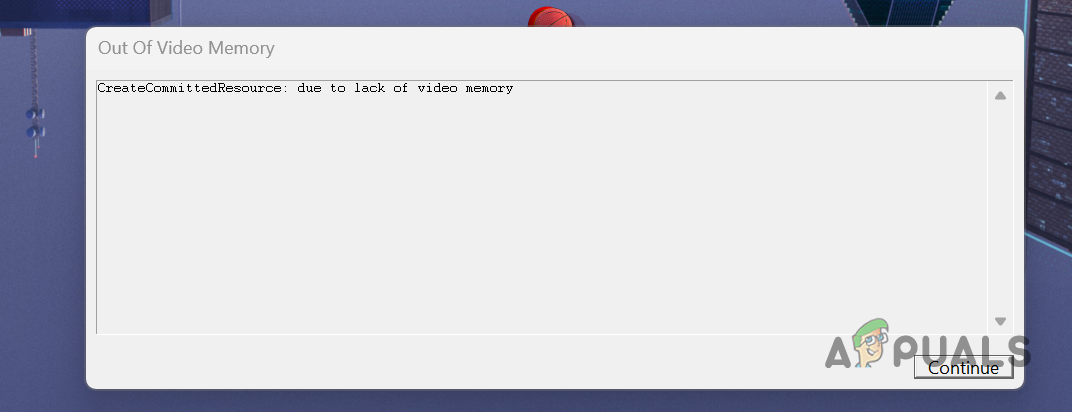 Alan Wake 2 Fehlermeldung: Nicht genügend Videospeicher vorhanden
Alan Wake 2 Fehlermeldung: Nicht genügend Videospeicher vorhanden
Die Systemanforderungen für Alan Wake 2 sind erheblich; selbst mittlere Einstellungen erfordern einen High-End-PC. Aufgrund seiner kompromisslosen Grafikqualität bringt das Spiel Ihre GPU bis an ihre Grenzen, um den Inhalt darzustellen.
Bevor Sie fortfahren, überprüfen Sie, ob Ihr System die Mindestanforderungen für Alan Wake 2 erfüllt. Befolgen Sie nach der Bestätigung die folgenden Methoden, um die Fehlermeldung „Nicht genügend Videospeicher“ zu beheben.
1. Reduzieren Sie die Spielauflösung
Verringern Sie zunächst die Auflösung von Alan Wake 2 auf Ihrem System. Eine niedrigere Auflösung reduziert den vom Spiel benötigten Videospeicher, da weniger Pixel von Ihrer Grafikkarte gerendert werden müssen.
Eine höhere Auflösung in Alan Wake 2 verbraucht mehr Videospeicher zum Rendern des Spiels. Daher kann sich eine Reduzierung der Auflösung positiv auswirken und die Fehlermeldung „Nicht genügend Videospeicher“ beseitigen.
Bitte befolgen Sie die nachstehenden Anweisungen:
- Öffnen Sie zunächst Alan Wake 2 auf Ihrem PC.
- Navigieren Sie dann zum Menü „Optionen“.
 Navigieren zu Optionen
Navigieren zu Optionen - Wechseln Sie dann zur Registerkarte „Grafiken“.
- Ändern Sie abschließend im Abschnitt „Anzeige“ die Anzeigeauflösung auf einen niedrigeren Wert.
 Anzeigeauflösung ändern
Anzeigeauflösung ändern - Wenn Sie DLSS oder FSR verwenden, müssen Sie auch die Renderauflösung verringern.
- Überprüfen Sie, ob das Problem weiterhin besteht.
2. Verringern Sie die Grafikeinstellungen von Alan Wake 2
Die Grafikeinstellungen in Alan Wake 2 haben erheblichen Einfluss auf den Videospeicherverbrauch Ihres Systems. Es ist offensichtlich, dass höhere Einstellungen zu einer stärkeren Belastung der Grafikkarte Ihres Computers führen.
In diesem Fall wird möglicherweise die Fehlermeldung „Nicht genügend Videospeicher“ angezeigt, wenn Ihre GPU die Texturen des Spiels nicht verarbeiten kann. In diesem Fall sollten Sie die Grafikeinstellungen und die Gesamtqualität des Spiels verringern.
Glücklicherweise bleibt Alan Wake 2 trotz seiner hohen Systemanforderungen auch bei Presets mit geringerer Qualität optisch beeindruckend. Befolgen Sie die nachstehenden Anweisungen, um die Grafikeinstellungen des Spiels in AW2 anzupassen:
- Navigieren Sie zunächst zum Menü „Optionen“.
 Navigieren zu Optionen
Navigieren zu Optionen - Wechseln Sie anschließend zur Registerkarte „Grafiken“.
- Scrollen Sie dann nach unten und verwenden Sie die Option „Qualitätsvoreinstellung“, um zu einer niedrigeren Voreinstellung als Ihrer aktuellen zu wechseln.
 Qualitätsvoreinstellung ändern
Qualitätsvoreinstellung ändern - Sehen Sie, ob das Problem dadurch behoben wird.
3. Schließen Sie Hintergrund-Apps
Hintergrund-Apps, die Systemressourcen nutzen, können dazu führen, dass die Fehlermeldung angezeigt wird, insbesondere wenn bestimmte Apps mehr Ressourcen als üblich verbrauchen. Schließen Sie daher alle Hintergrund-Apps, um Systemressourcen freizugeben.
Dadurch kann das Spiel mehr Systemressourcen nutzen und die Fehlermeldung wird beseitigt. Befolgen Sie diese Anweisungen, um Hintergrund-Apps mit dem Task-Manager zu schließen:
- Klicken Sie zunächst mit der rechten Maustaste auf das Startmenü-Symbol und wählen Sie „Task-Manager“ aus dem Menü.
 Task-Manager öffnen
Task-Manager öffnen - Suchen Sie im Task-Manager-Fenster nach Apps, die Ihre Systemressourcen verbrauchen.
- Wählen Sie dann die App aus und klicken Sie auf die Option Aufgabe beenden.
- Wiederholen Sie diesen Vorgang abhängig von der Anzahl Ihrer Hintergrund-Apps.
- Öffnen Sie abschließend Alan Wake 2 und prüfen Sie, ob das Problem weiterhin besteht.
4. Aktualisieren Sie die Grafiktreiber
Die Verwendung eines alten Grafikkartentreibers auf Ihrem System kann die Leistung neuerer Spiele beeinträchtigen. Darüber hinaus treten aus Kompatibilitätsgründen mehrere Probleme auf, wenn neuere Spiele mit alten Treibern ausgeführt werden und die neuen Spiele nicht unterstützt werden.
Das Aktualisieren der Anzeigetreiber auf Ihrem System ist ein entscheidender Schritt zur Behebung des Videospeicherfehlers. Dazu gehört die Durchführung einer Neuinstallation, bei der alle vorhandenen Grafiktreiber entfernt und die neueste Version installiert werden.
Für diese Aufgabe verwenden wir das Dienstprogramm Display Driver Uninstaller. AMD-Benutzer können das AMD Clean Uninstall-Dienstprogramm verwenden. Befolgen Sie die nachstehenden Anweisungen, um Ihre Grafiktreiber neu zu installieren:
- Laden Sie zunächst DDU von der offiziellen Website herunter über dieser Link.
- Öffnen Sie dann die heruntergeladene Datei und extrahieren Sie sie.
- Führen Sie im extrahierten Ordner die ausführbare Datei „Display Driver Uninstaller“ aus.
- Klicken Sie anschließend auf die Schaltfläche „Weiter“, wenn der Bildschirm „Optionen“ angezeigt wird.
 Allgemeine Optionen
Allgemeine Optionen - Verwenden Sie nun das Menü „Gerätetyp auswählen“, um die GPU auszuwählen.
 GPU auswählen
GPU auswählen - Anschließend wählen Sie die Marke Ihrer GPU aus.
 Auswählen der Marke der Grafikkarte
Auswählen der Marke der Grafikkarte - Um die Treiber zu entfernen, klicken Sie auf Bereinigen und neu starten.
 Vorhandene Grafiktreiber deinstallieren
Vorhandene Grafiktreiber deinstallieren - Warten Sie, bis Ihr Computer hochgefahren ist.
- Öffnen Sie anschließend die Website Ihres Herstellers und laden Sie die Grafiktreiber für Ihre Karte herunter.
- Installieren Sie die neuesten Treiber und öffnen Sie dann Alan Wake 2.
- Überprüfen Sie, ob das Problem erneut auftritt.
5. Reparieren Sie Alan Wake 2-Dateien
Die Fehlermeldung kann auch aufgrund beschädigter Alan Wake 2-Spieldateien auf Ihrem Computer auftreten. In diesem Fall müssen Sie sie reparieren.
Dies geht ganz einfach mit dem Epic Games Launcher. Folge den Anweisungen unten:
- Öffnen Sie zunächst den Epic Games Launcher auf Ihrem System.
- Klicken Sie dann auf die drei Punkte unter Alan Wake 2 und wählen Sie im Menü die Option Verwalten.
 Navigieren zu „Verwalten“.
Navigieren zu „Verwalten“. - Klicken Sie anschließend auf die Option Überprüfen.
 Alan Wake 2-Dateien überprüfen
Alan Wake 2-Dateien überprüfen - Warten Sie, bis die Spieldateien gescannt und repariert wurden.
- Überprüfen Sie, ob das Problem weiterhin besteht.
6. Passen Sie die Größe des virtuellen Speichers an
Windows verfügt über eine Paging-Funktion, die die Speichergröße bei voller Auslastung praktisch erweitert und so die Gesamtleistung verbessert, indem dem Computer mehr Speicher zur Verfügung steht.
Der virtuelle Speicher weist einen Teil Ihres Speicherplatzes einer Auslagerungsdatei zu. Das System verwendet diese Datei, um die Speichergröße bei Speicherproblemen zu erweitern. Um die Größe des virtuellen Speichers zu erhöhen, befolgen Sie diese Anweisungen:
- Öffnen Sie zunächst das Startmenü und suchen Sie nach „Erweiterte Systemeinstellungen“. Öffne es.
 Erweiterte Systemeinstellungen öffnen
Erweiterte Systemeinstellungen öffnen - Klicken Sie dann unter Leistung auf die Option Einstellungen.
 Navigieren zu den Leistungsoptionen
Navigieren zu den Leistungsoptionen - Wechseln Sie zur Registerkarte „Erweitert“ und klicken Sie auf die Schaltfläche „Ändern“.
 Virtuellen Speicher ändern
Virtuellen Speicher ändern - Deaktivieren Sie dann die Option „Größe der Auslagerungsdatei für alle Laufwerke automatisch verwalten“.
- Wählen Sie anschließend die Option „Benutzerdefinierte Größe“ aus.
 Benutzerdefinierte Größe auswählen
Benutzerdefinierte Größe auswählen - Jetzt müssen Sie die anfänglichen und maximalen Grenzwerte für die Auslagerungsdatei angeben. Eine gute Regel besteht darin, die anfängliche Größe auf das 1,5-fache Ihres Arbeitsspeichers und die maximale Größe auf nicht mehr als das Dreifache Ihres Arbeitsspeichers festzulegen. Wenn Sie also über 8 GB RAM verfügen, können Sie die Anfangsgröße auf 12 GB und die maximale Größe auf 24 GB festlegen.
- Nachdem Sie die Anfangs- und Höchstgrenzen festgelegt haben, klicken Sie auf „OK“ und klicken Sie auf „Übernehmen“.
- Öffnen Sie abschließend Alan Wake 2 und prüfen Sie, ob die Fehlermeldung weiterhin vorhanden ist.
Mit diesen Methoden sollten Sie die Fehlermeldung „Nicht genügend Videospeicher“ in Alan Wake 2 beseitigen können. Falls das Problem weiterhin besteht, empfehlen wir Ihnen, sich an die zu wenden Support-Team für Alan Wake 2 und um weitere Hilfe bitten.

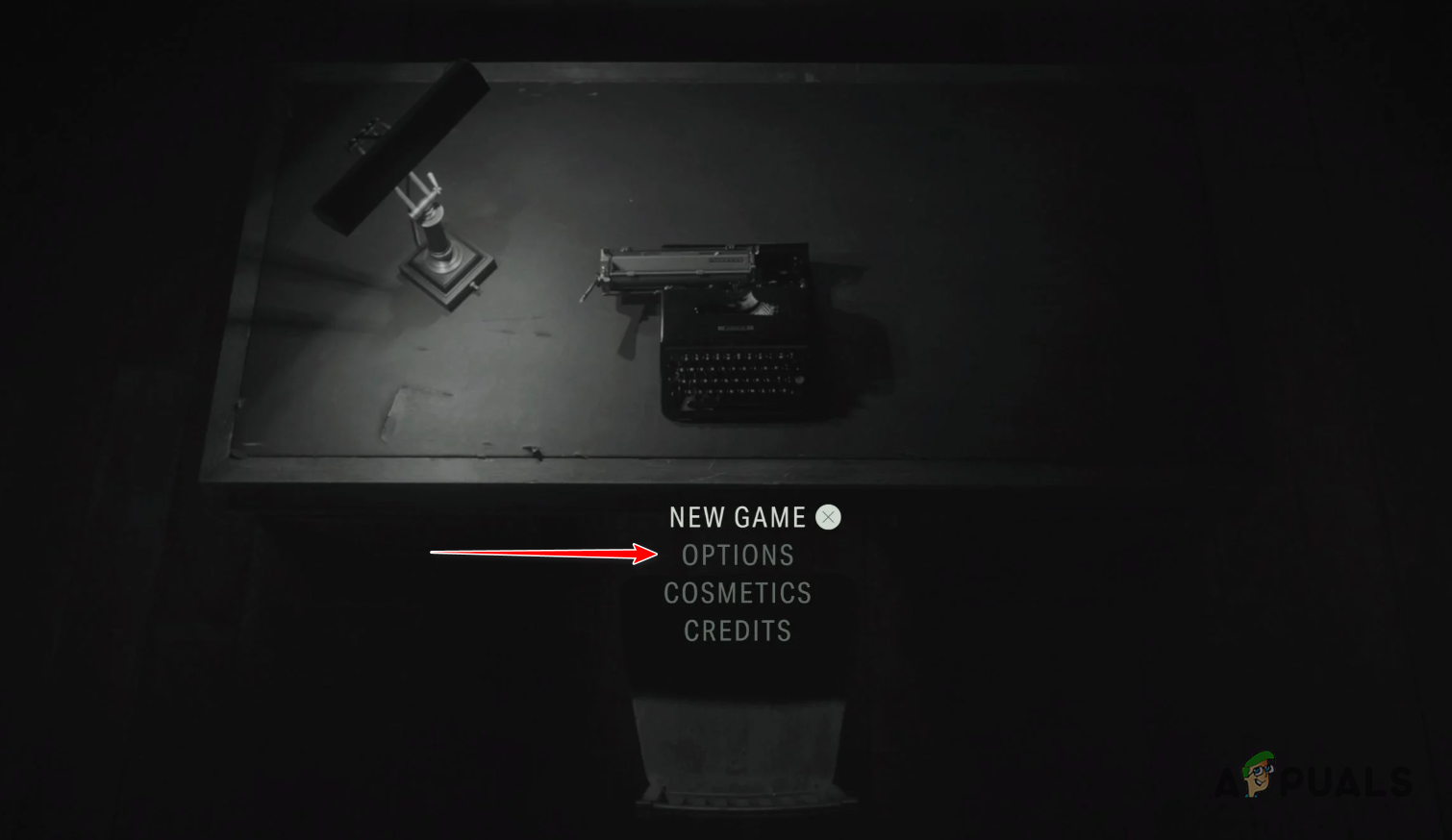 Navigieren zu Optionen
Navigieren zu Optionen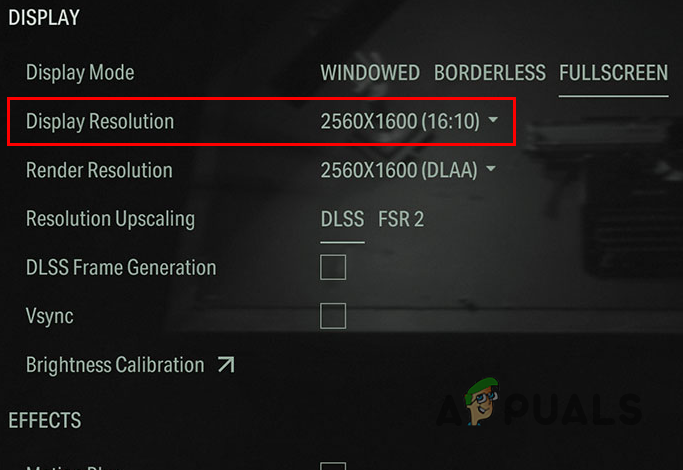 Anzeigeauflösung ändern
Anzeigeauflösung ändern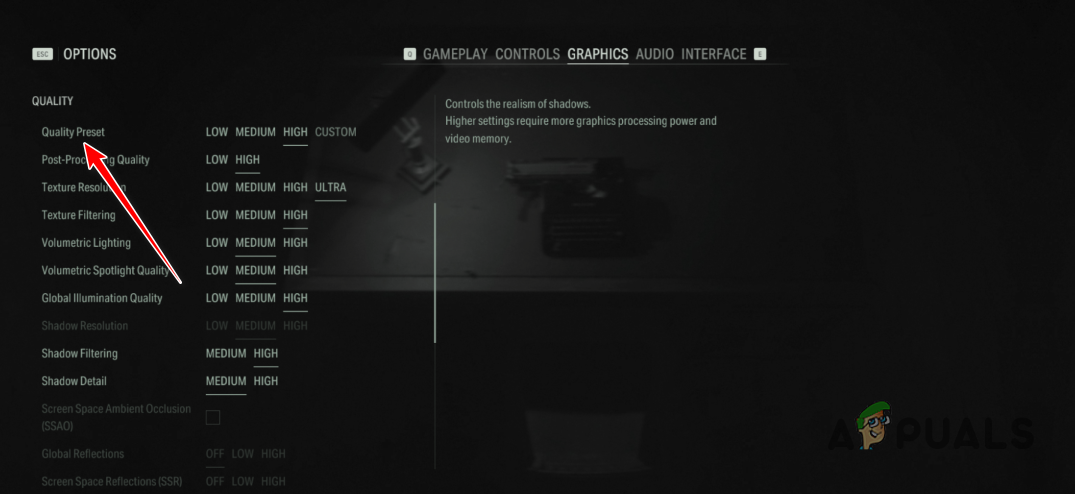 Qualitätsvoreinstellung ändern
Qualitätsvoreinstellung ändern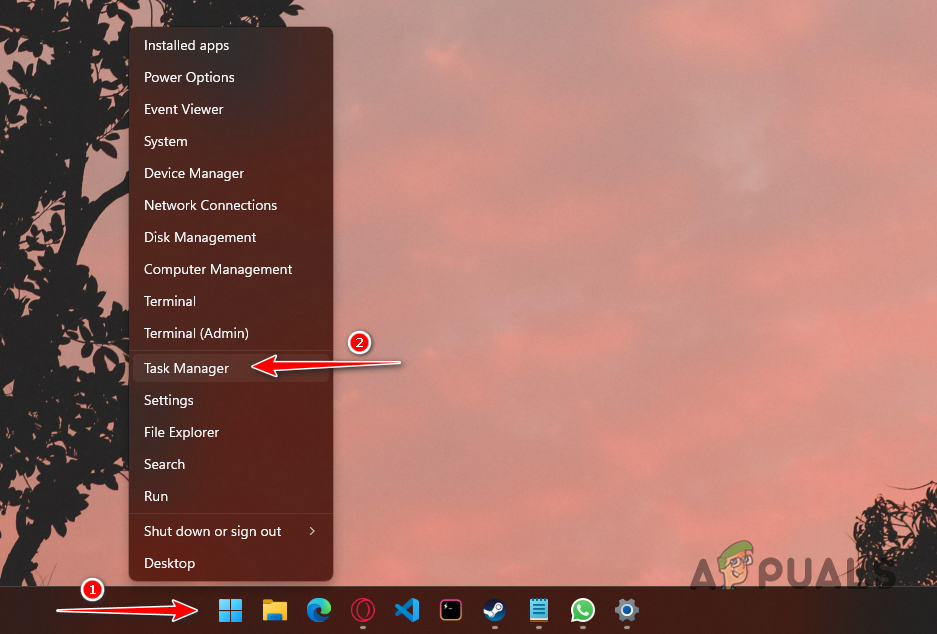 Task-Manager öffnen
Task-Manager öffnen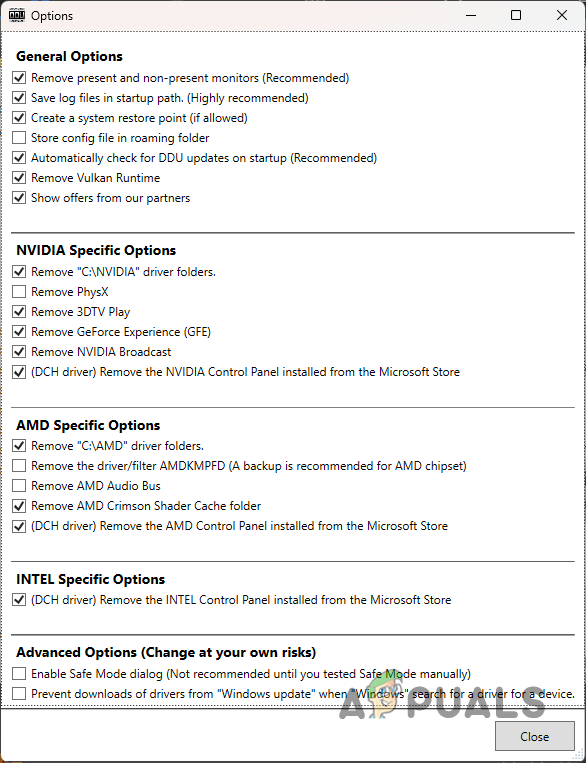 Allgemeine Optionen
Allgemeine Optionen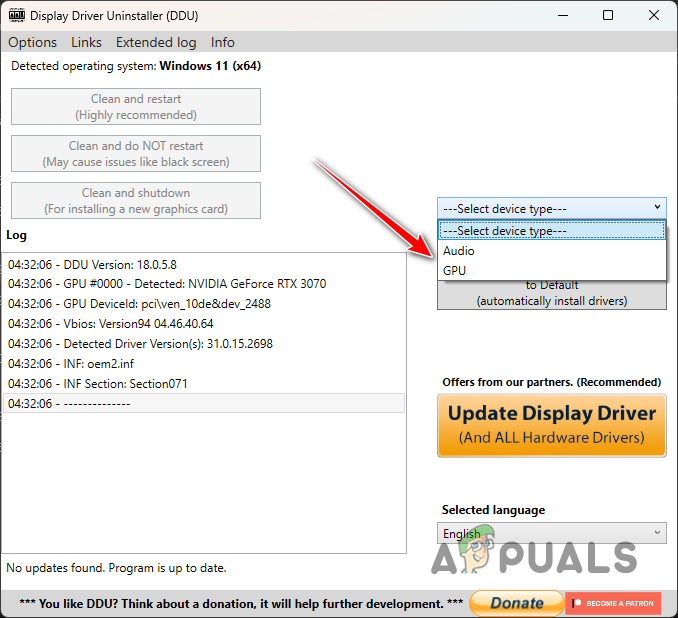 GPU auswählen
GPU auswählen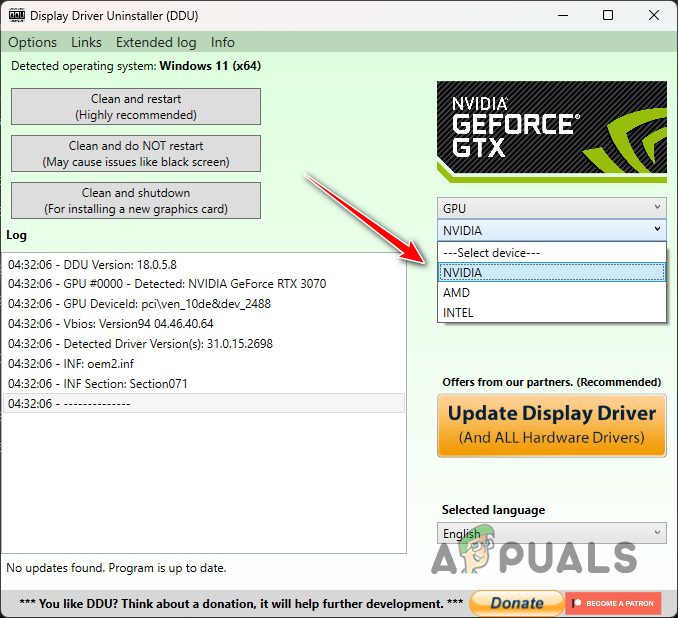 Auswählen der Marke der Grafikkarte
Auswählen der Marke der Grafikkarte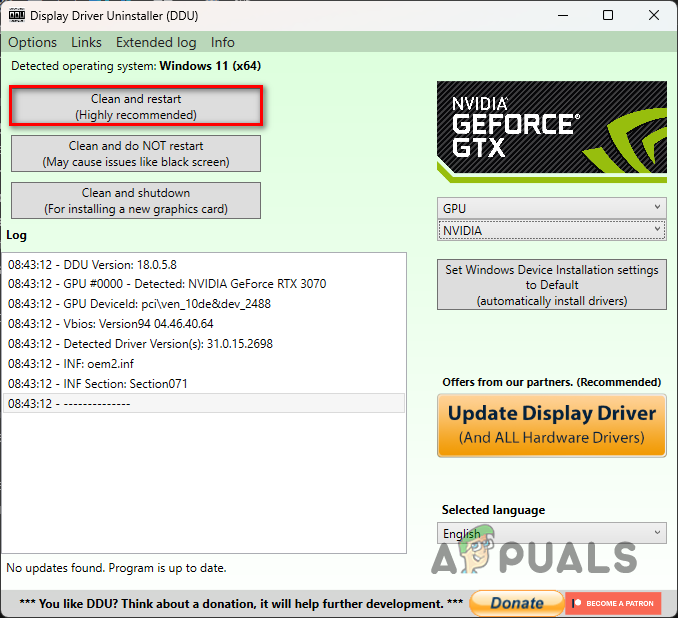 Vorhandene Grafiktreiber deinstallieren
Vorhandene Grafiktreiber deinstallieren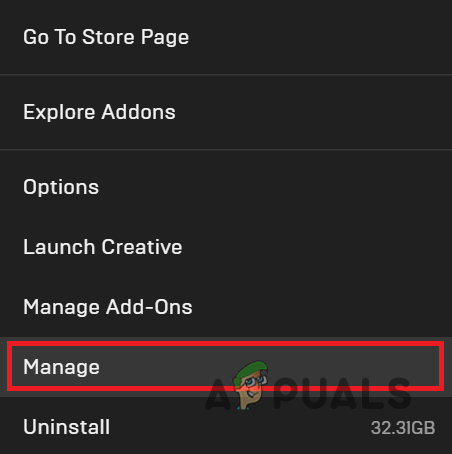 Navigieren zu „Verwalten“.
Navigieren zu „Verwalten“.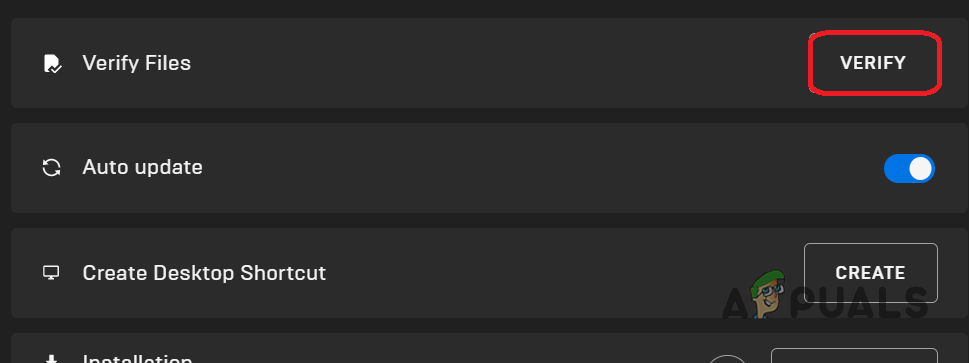 Alan Wake 2-Dateien überprüfen
Alan Wake 2-Dateien überprüfen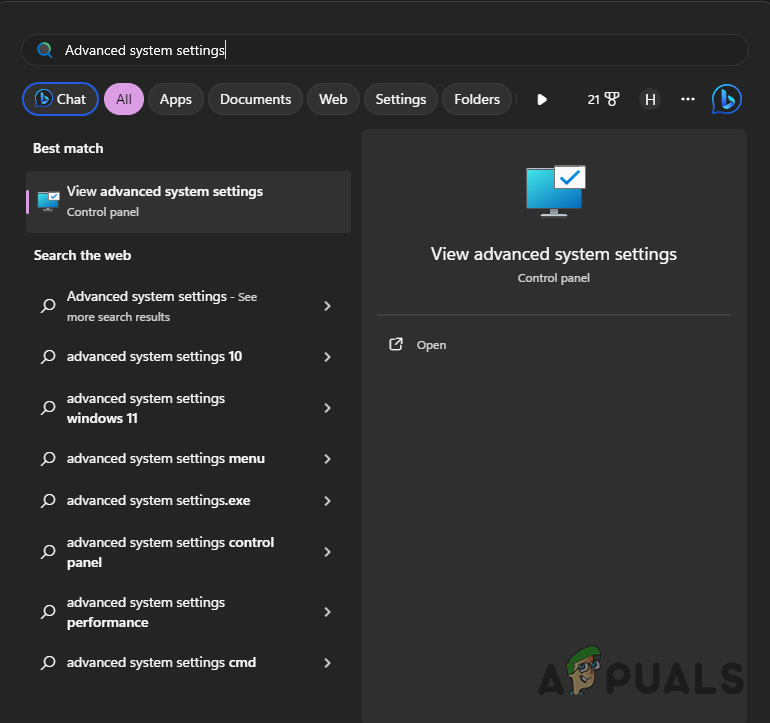 Erweiterte Systemeinstellungen öffnen
Erweiterte Systemeinstellungen öffnen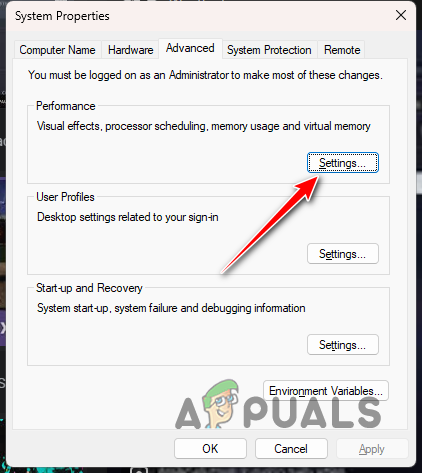 Navigieren zu den Leistungsoptionen
Navigieren zu den Leistungsoptionen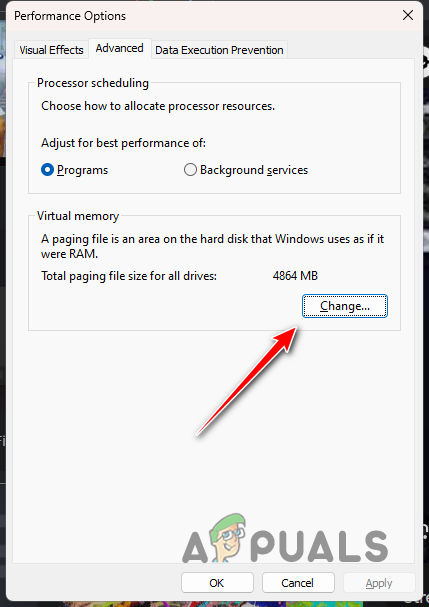 Virtuellen Speicher ändern
Virtuellen Speicher ändern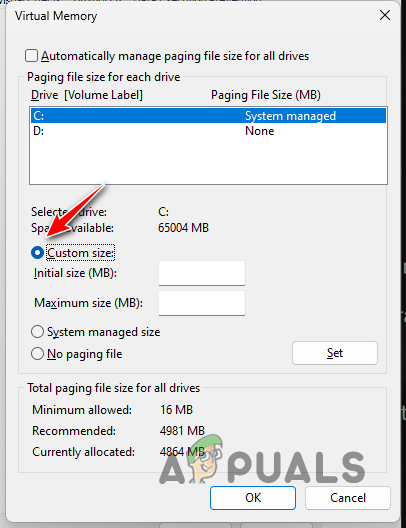 Benutzerdefinierte Größe auswählen
Benutzerdefinierte Größe auswählen
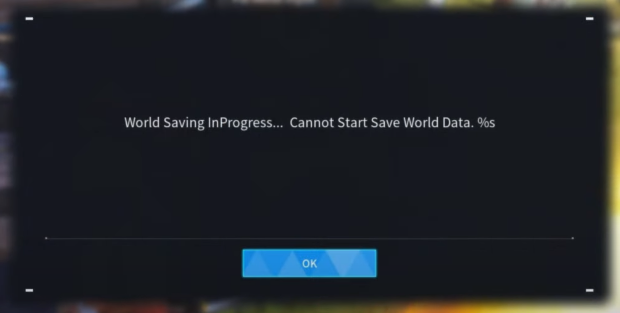


![Fix: „Serverauthentifizierung fehlgeschlagen“ [10010] Verlorene Arche](https://okidk.de/wp-content/uploads/2023/07/MacBook-Pro-14_-1-768x499.png)
